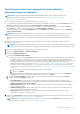Users Guide
Gerätefirmware über Verwendung der Firmware-Baseline
aktualisieren oder zurückstufen
ANMERKUNG: Zum Ausführen beliebiger Aufgaben auf OpenManage Enterprise müssen Sie über die erforderlichen
Benutzerberechtigungen verfügen. Informationen dazu finden Sie unter Rollenbasierte OpenManage Enterprise-
Benutzerberechtigungen auf Seite 13.
Hier können Sie die Firmware-Version von Geräten aktualisieren oder zurückstufen:
● Seite „Alle Geräte“: Empfohlen für die Aktualisierung der Firmware mehrerer Geräte. Wählen Sie aus dem Menü Geräte die Option
Geräte aus. Wählen Sie die Geräte, klicken Sie auf Weitere Aktionen > Firmware aktualisieren.
● Seite „Alle Geräte“: Empfohlen für die Aktualisierung der Firmware eines einzelnen Geräts. Wählen Sie aus dem Menü Geräte die
Option Geräte aus. Wählen Sie das Gerät aus, klicken Sie auf Details anzeigen > Firmware.
● Configuration-Firmware-Seite: Im Menü Konfiguration wählen Sie Firmware. Wählen Sie die Geräte, klicken Sie auf Compliance
prüfen > Bericht anzeigen.
ANMERKUNG: Wenn ein Gerät angeschlossen ist, wird die Firmware-Version, wenn sie älter als die Baseline-Version ist, nicht
automatisch aktualisiert. Sie müssen die Firmware-Version aktualisieren. Es wird empfohlen, die Geräte-Firmware während
Wartungsfenstern zu aktualisieren, um zu verhindern, dass die Geräte oder die Umgebung während der Geschäftszeiten offline
gehen.
1. Wählen Sie im linken Fensterbereich die Gruppe aus, zu der das Gerät gehört. Geräte, die der Gruppe zugehörig sind, werden
aufgelistet. Siehe Geräteliste.
ANMERKUNG: Wenn Sie Geräte ausgewählt haben, stellen Sie sicher, dass diese mit einer oder mehreren Firmware-Grundlinien
verknüpft sind. Ansonsten werden die Geräte im Compliance-Bericht nicht angezeigt und können daher nicht aktualisiert werden.
2. Aktivieren Sie in der Geräteliste das Kontrollkästchen der entsprechenden Geräte .
3. Klicken Sie auf Weitere Aktionen > Firmware aktualisieren.
4. Im Dialogfeld Firmware aktualisieren:
a. Im Abschnitt Firmwarequelle auswählen:
● Wählen Sie im Drop-Down-Menü Baseline die Baseline aus, die zum Vergleich und zur Aktualisierung oder zum Zurückstufen
der Geräte-Firmware verwendet werden muss. Es wird eine Liste der Geräte angezeigt, die der ausgewählten Firmware-
Baseline zugeordnet sind. Die Compliance-Stufe für jedes Gerät wird in der Spalte COMPLIANCE angezeigt . Basierend auf der
Compliance-Stufe können Sie die Firmware-Version aktualisieren oder zurückstufen. Weitere Informationen über die
Feldbeschreibungen auf dieser Seite finden Sie unter Anzeigen des Compliance-Berichts der Geräte-Firmware. Wenn Sie die
Compliance für ein einzelnes Gerät auf der Seite „Details anzeigen“ prüfen, können Sie eine Firmware-Version aktualisieren
oder zurückstufen. Informationen dazu finden Sie unter Rollback der Firmware-Version eines einzelnen Geräts durchführen auf
Seite 44.
i. Aktivieren Sie die Kontrollkästchen der Geräte, die aktualisiert werden müssen.
ii. Klicken Sie auf Weiter.
● Sie können auch mithilfe eines individuellen Update-Pakets aktualisieren oder zurückstufen. Klicken Sie auf Individuelles
Paket und führen Sie die Anweisungen auf dem Bildschirm aus. Klicken Sie auf Weiter.
b. Im Abschnitt Voraussetzungen werden die etwaigen Voraussetzungen für das Gerät angezeigt. Klicken Sie auf Weiter.
c. Wählen Sie im Abschnitt Zeitplan Folgendes aus:
● Jetzt aktualisieren: Die Firmware-Version wird aktualisiert und auf die im zugeordneten Katalog verfügbare Version
abgestimmt. Damit die Aktualisierung beim nächsten Neustart des Geräts wirksam wird, aktivieren Sie das Kontrollkästchen
Für nächsten Neustart des Servers einplanen.
● iDRAC zurücksetzen: Wählen Sie diese Option, um einen normalen Neustart des iDRAC zu initiieren, bevor der Firmware-
Update-Job gestartet wird.
● Jobwarteschlange löschen: Wählen Sie diese Option aus, um alle Jobs (geplant, abgeschlossen und fehlgeschlagen) zu
löschen, bevor das Firmware-Update gestartet wird.
● Später planen: Wählen Sie diese Option, um ein Datum und die Uhrzeit für die Aktualisierung der Firmware Version
anzugeben. Sie können den Job später ausführen.
5. Klicken Sie auf Fertigstellen. Ein Firmware-Aktualisierungsjob wird erstellt und in der Auftragsliste aufgeführt. Informationen dazu
finden Sie unter Verwenden von Jobs zur Gerätesteuerung auf Seite 94.
ANMERKUNG:
Wenn das Gerät keine Baseline zugeordnet ist, ist das Drop-Down-Menü Baseline nicht vorausgefüllt. Um ein
Gerät einer Baseline zuzuordnen, siehe Erstellen der Firmware-Baseline.
Verwalten von Geräten 43